Как публиковать анонимно в группе Facebook на iPhone
Разное / / April 05, 2023
Facebook остается самой популярной платформой социальных сетей прямо сейчас, с более чем тремя миллиардами активных пользователей, даже несмотря на то, что все другие сайты социальных сетей изо всех сил стараются наверстать упущенное. Если вы часто используете Facebook, вы, вероятно, ежедневно общаетесь с сотнями людей в своей ленте или в своих группах Facebook. Вы можете публиковать анонимно в группе Facebook, если хотите не привлекать к себе нежелательного внимания, как вам может быть интересно. В этой статье вы узнаете, как публиковать анонимно в группе Facebook на iPhone, а также как отключить анонимную публикацию в группе Facebook.

Оглавление
- Как публиковать анонимно в группе Facebook на iPhone
- Можете ли вы публиковать анонимно в группе Facebook?
- Как публиковать анонимно в группе Facebook на iPhone?
- Как отключить анонимный пост в группе Facebook?
Как публиковать анонимно в группе Facebook на iPhone
Продолжайте читать дальше, чтобы найти шаги, подробно объясняющие, как публиковать анонимные публикации в группе Facebook на iPhone, с полезными иллюстрациями для лучшего понимания.
Можете ли вы публиковать анонимно в группе Facebook?
Да, но не совсем анонимно. Важно понимать, что хотя в Facebook есть функция, которая позволяет вам публиковать анонимные сообщения в группах Facebook, такие сообщения не являются полностью анонимными. Это связано с тем, что когда вы создаете анонимный пост и нажимаете кнопку Опубликовать, он сначала отправляется к админу группы на утверждение до появления на временной шкале группы. Основная цель возможности анонимной публикации в группах Facebook — позволить участникам группы свободно выражать свое мнение, не беспокоясь о критике или оскорблениях со стороны других пользователей.
Хотя анонимная публикация улучшает эту конфиденциальность, одобрение осуществляется исключительно админ группы осмотрительность. сообщение не будет отображаться на временной шкале группы, если администратор Facebook не одобрит его. Допустим, это ваша первая публикация анонимное сообщение к определенной группе. Затем Facebook отобразит всплывающее окно, предупреждающее вас о том, что модераторы и администраторы группы смогут видеть информацию из вашего профиля, включая ваше имя и фотографию. Если вы предпочитаете хранить информацию, которую вы надеялись анонимно опубликовать в группе, отдельно от администраторов группы, вам придется вообще отказаться от публикации. Если администратор группы одобрит вашу публикацию, Facebook также сообщит вам об этом. Вы должны присоединиться к группе Facebook с учетной записью, которую никто не может связать с вами, если вы хотите оставаться там полностью анонимным.
К сожалению, некоторые группы Facebook требуют, чтобы участники прошли проверка биографических данных прежде чем быть принятым. Администрация отклонит вашу заявку, если вы попытаетесь присоединиться, используя анонимную учетную запись.
Как публиковать анонимно в группе Facebook на iPhone?
Вы можете легко публиковать анонимно на Facebook, если администратор группы одобрил эту функцию. Вот как можно анонимно публиковать сообщения в группе Facebook на iPhone или компьютере.
1. Открой Фейсбук приложение на вашем iPhone.
Примечание: Убедитесь, что вы вошли в свою учетную запись.
2. Нажмите на Меню вкладка > Группы.
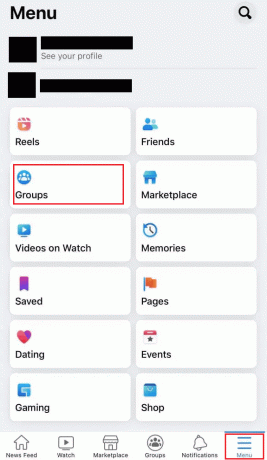
3. Нажать на Ваши группы.
4. Выберите желаемая группа в котором вы хотите опубликовать.
5. Нажмите на Напиши что-нибудь… текстовое поле для создания сообщения.
6. Затем, включать переключатель для Опубликовать анонимно вариант сверху.

7. Нажмите на Я хочу опубликовать анонимно вариант из всплывающего окна.
8. Написать желаемый пост и нажмите на ПОЧТА опубликовать анонимно.
Ваш пост увидит администратор группы. Он будет опубликован после утверждения.
Примечание: Когда сообщение опубликовано, другие участники группы могут идентифицировать автора, не видя их имен. Администраторы и модераторы группы по-прежнему могут видеть ваше имя, даже если вы размещаете сообщения анонимно.
Также читайте: Как смотреть Instagram в прямом эфире анонимно
Как отключить анонимный пост в группе Facebook?
Вы можете решить, разрешать ли анонимные сообщения, если вы являетесь администратором группы. Если только группа администратор отключает анонимные публикации для группы, у пользователей будет возможность отправить запрос на анонимную публикацию. Даже если в вашей группе не включено одобрение публикаций, все анонимные публикации должны быть одобрены администратором, прежде чем их можно будет опубликовать. Чтобы узнать больше о том, как отключить анонимную публикацию в группе Facebook, выполните следующие действия.
1. Открыть Фейсбук и перейдите к своему группа ФБ.
2. Затем нажмите на Значок звездного щита из правого верхнего угла.
3. Нажмите на Значок шестеренки в настройках > Анонимная публикация вариант.
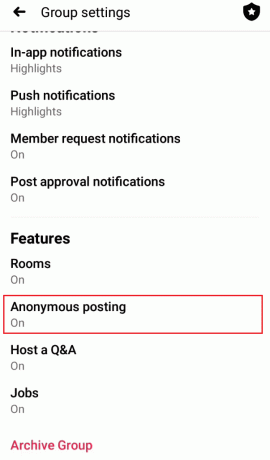
4. Выберите Выключенный переключатель в нижней части экрана и нажмите на Сохранять.
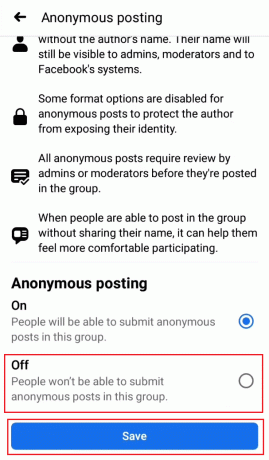
Также читайте: Как включить или выключить предложения друзей в приложении Facebook
Часто задаваемые вопросы (FAQ)
Q1. Почему я не могу публиковать сообщения анонимно в группе Facebook?
Ответ. Имейте в виду, что только группы Facebook, в которых администратор группы разрешил анонимную публикацию, разрешают анонимную публикацию. Важно помнить, что даже если публикация сделана анонимно, администраторы и модераторы группы могут просматривать информацию вашего профиля и должны одобрить публикацию, прежде чем ее можно будет опубликовать. Прочитайте приведенную выше статью, чтобы узнать, как анонимно публиковать сообщения в группе Facebook на iPhone.
Q2. Можете ли вы публиковать анонимно во всех группах Facebook?
Ответ. Да, если администраторы группы разрешают анонимную публикацию, вы можете это сделать. Администратор просмотрит вашу анонимную публикацию после того, как вы отправите ее, прежде чем она станет общедоступной в группе.
Q3. Могут ли мои друзья на Facebook видеть, что я публикую в закрытой группе?
Ответ. Это зависит. Если ваш друг на ФБ часть той самой группы, они могут видеть все, что вы публикуете в этой группе как участник.
- Общественный: любой человек, независимо от того, использует он Facebook или нет, может видеть, кто является участником группы и что он публикует.
- Частный: только участники группы могут просматривать участников и сообщения группы.
Q4. Почему я не могу писать анонимно в группы?
Ответ. Вы можете публиковать анонимные сообщения в группе, только если администратор группы сделал эту функцию доступной. Администраторы группы и Facebook знают о вашей личности. Следуйте инструкциям ниже, чтобы узнать, как анонимно публиковать сообщения в группах FB на iPhone.
Q5. Как запретить друзьям видеть, что я публикую в группах на Facebook?
Ответ. Все, что вы публикуете в общедоступной группе, увидят все ваши друзья на Facebook. К сожалению, нет никакого способа сохранить это в секрете от конкретных друзей. Только другие участники группы увидят ваши сообщения, если они сделаны в закрытой группе. Хотя, выше написанное можно публиковать анонимно в группе Facebook может быть полезно.
рекомендуемые:
- Как лучше всего создать пост TBH для Instagram?
- Как выполнить 10-летний вызов на Facebook и Instagram
- Как опубликовать результаты Wordle на Facebook
- Топ-20 лучших бесплатных приложений для анонимного чата
Мы надеемся, что вы узнали о как публиковать анонимно в группе Facebook на iPhone. Не стесняйтесь обращаться к нам со своими вопросами и предложениями через раздел комментариев ниже. Кроме того, дайте нам знать, что вы хотите узнать о следующем.

Пит Митчелл
Пит — старший штатный писатель в TechCult. Пит любит все, что связано с технологиями, а также в глубине души является заядлым мастером-сделай сам. Он имеет десятилетний опыт написания инструкций, функций и руководств по технологиям в Интернете.



